當(dāng)前位置:首頁 > 幫助中心 > 硬盤怎么重裝系統(tǒng)win10-硬盤怎么重裝系統(tǒng)
硬盤怎么重裝系統(tǒng)win10-硬盤怎么重裝系統(tǒng)
硬盤怎么重裝系統(tǒng)win10?你需要借助一個(gè)工具,比如說大白菜u盤啟動(dòng)盤。很多人以為“重裝系統(tǒng)”是一件需要專業(yè)技術(shù)的事情,其實(shí)并不復(fù)雜。尤其是當(dāng)電腦出現(xiàn)藍(lán)屏、進(jìn)不去桌面、系統(tǒng)崩潰等情況時(shí),只要會(huì)用U盤啟動(dòng)盤,就能輕松把系統(tǒng)重新裝好。今天就來看看硬盤怎么重裝系統(tǒng)吧。

一、大白菜重裝系統(tǒng)準(zhǔn)備
系統(tǒng)版本: Windows 10專業(yè)版
安裝工具:大白菜u盤啟動(dòng)盤制作工具(點(diǎn)擊紅字下載)
二、大白菜重裝系統(tǒng)準(zhǔn)備
1、在開始重裝系統(tǒng)前,切勿忽視數(shù)據(jù)備份。這不僅能防止在重裝過程中丟失重要文件,還能在系統(tǒng)崩潰或其他突發(fā)情況下提供恢復(fù)的可能。
2、低品質(zhì)U盤容易在數(shù)據(jù)寫入時(shí)出現(xiàn)問題,導(dǎo)致傳輸速度慢或?qū)懭胧。@不僅影響制作啟動(dòng)盤,還可能導(dǎo)致系統(tǒng)安裝失敗。為了避免這些麻煩,建議選擇知名品牌的U盤。
3、為避免鏡像文件被篡改,最佳做法是通過官方平臺(tái)或一些受信任的第三方網(wǎng)站(如MSDN)進(jìn)行下載,這樣能確保鏡像文件的完整性和正版性。

三、大白菜重裝系統(tǒng)步驟
首先,制作大白菜啟動(dòng)U盤
1、下載并安裝制作工具:前往大白菜官網(wǎng),下載啟動(dòng)盤制作工具。下載后解壓文件并安裝。安裝完成后,啟動(dòng)工具準(zhǔn)備制作U盤。

2、選擇合適U盤:插入至少8GB容量的U盤。啟動(dòng)大白菜工具,選擇“一鍵制作USB啟動(dòng)盤”功能,并按照工具的提示完成制作。這個(gè)過程可能需要一些時(shí)間,請(qǐng)耐心等待。

接著,設(shè)置大白菜U盤引導(dǎo)
1、查找啟動(dòng)快捷鍵:不同品牌的電腦u盤啟動(dòng)快捷鍵不同。你可以通過查詢大白菜官網(wǎng)上的表格,找到與你電腦型號(hào)對(duì)應(yīng)的快捷鍵。
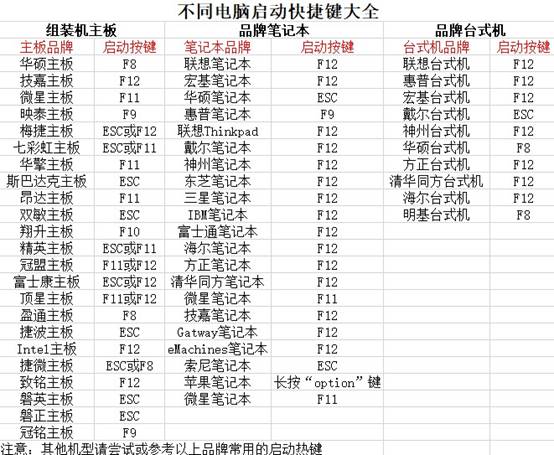
2、啟動(dòng)電腦進(jìn)入U盤引導(dǎo):插入制作好的U盤,重啟電腦時(shí),連續(xù)按下之前查詢到的快捷鍵,進(jìn)入啟動(dòng)設(shè)備選擇菜單,中選擇U盤啟動(dòng)項(xiàng),回車后,電腦將進(jìn)入大白菜啟動(dòng)菜單。
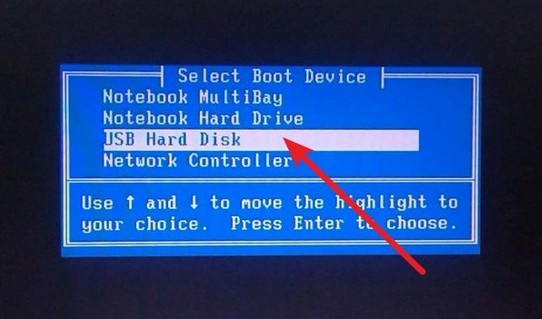
3、進(jìn)入PE系統(tǒng):在大白菜啟動(dòng)菜單中,選擇標(biāo)記為“【1】”的選項(xiàng),并按下回車鍵。這將啟動(dòng)PE系統(tǒng)并進(jìn)入桌面。
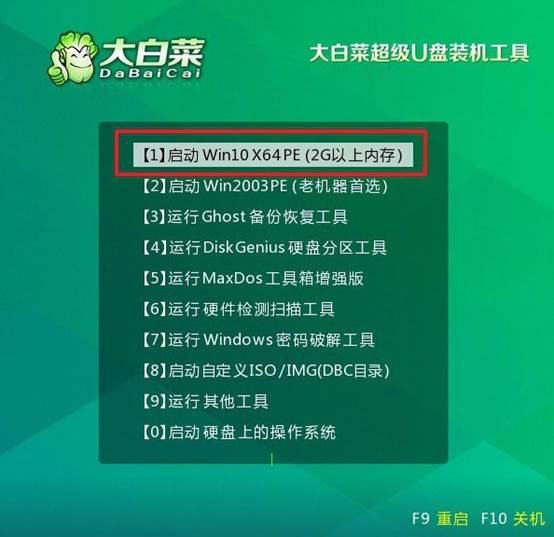
最后,大白菜U盤安裝系統(tǒng)
1、運(yùn)行安裝工具:在PE桌面中,打開大白菜內(nèi)置的裝機(jī)工具。選擇你準(zhǔn)備好的系統(tǒng)鏡像文件,并設(shè)置目標(biāo)安裝分區(qū)為C盤,然后點(diǎn)擊“執(zhí)行”。
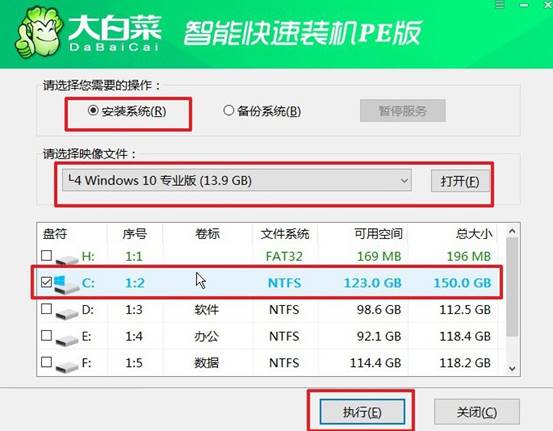
2、確認(rèn)并開始安裝:在彈出的確認(rèn)窗口中,保持默認(rèn)選項(xiàng),點(diǎn)擊“是”開始安裝。大白菜將自動(dòng)進(jìn)行系統(tǒng)文件的寫入與配置。
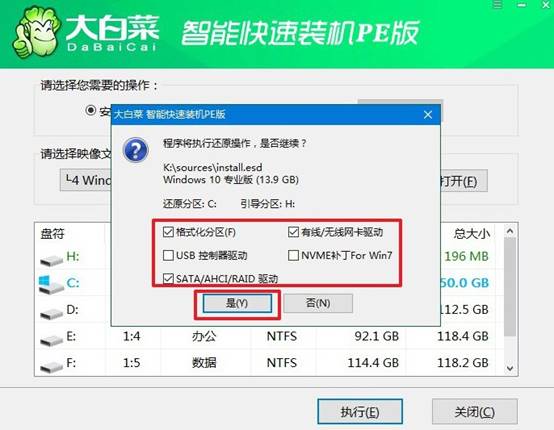
3、安裝完成并重啟:安裝完成后,系統(tǒng)會(huì)提示你勾選“安裝后自動(dòng)重啟”。當(dāng)電腦首次重啟時(shí),務(wù)必拔出U盤啟動(dòng)盤,以防止系統(tǒng)再次進(jìn)入大白菜界面。
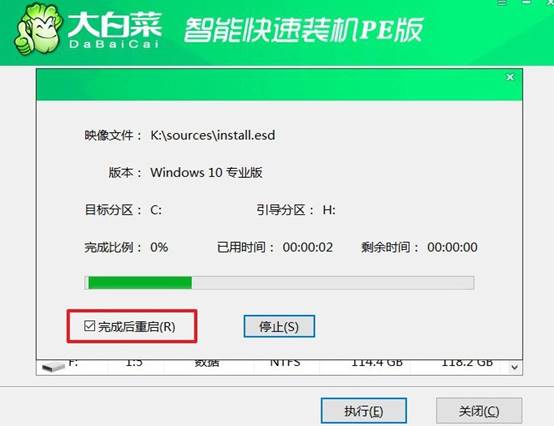
4、等待系統(tǒng)完成安裝:此后,系統(tǒng)將自動(dòng)進(jìn)行剩余的配置工作,直到完成安裝并進(jìn)入全新Windows桌面。

關(guān)于硬盤怎么重裝系統(tǒng)的內(nèi)容,小編分享到這里了。大白菜U盤啟動(dòng)盤就是一個(gè)非常實(shí)用的工具,它能讓電腦從U盤而不是硬盤啟動(dòng),從而進(jìn)入一個(gè)叫“PE系統(tǒng)”的獨(dú)立環(huán)境中進(jìn)行安裝。無論你的硬盤是新?lián)Q的固態(tài)硬盤,還是舊系統(tǒng)徹底損壞,都可以用它重裝系統(tǒng)。

